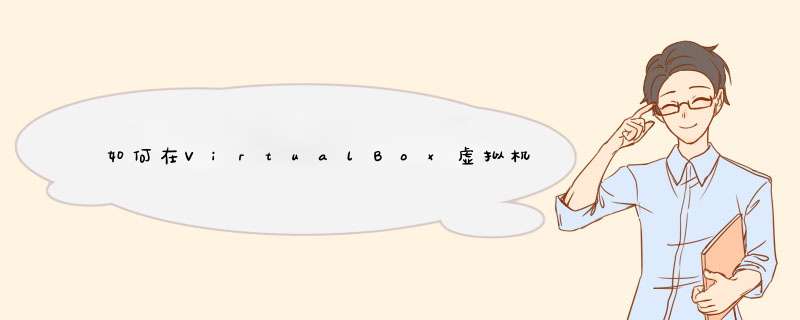
软件名称虚拟机系统VirtualBox官方中文版
软件大小84.40MB
软件下载地址虚拟机系统VirtualBox官方中文版
2、启动virtual Box软件,点击新建按钮,新建一个新的虚拟系统。
3、输入虚拟系统的名称,选择 *** 作系统的版本,这里演示的是选择32位的win7系统。其他系统在下拉框选择即可。
4、配置虚拟系统的内存,这里使用了默认的512MB,可根据自己的需求调节大小,最好不要超过自己物理机的一半内存量。
5、创新虚拟硬盘。顾名思义,跟我们电脑的硬盘一样,只不过它是虚拟的,在我们的物理硬盘上划分出来的。可以用来安装 *** 作系统和存储文件。
6、进入创建虚拟磁盘向导。
7、分配虚拟磁盘的大小。这里默认使用动态分配即可。它会根据系统的大小自动增加虚拟磁盘容量。
8、选择虚拟系统文件存储的地方和配置虚拟磁盘大小。这步做好后,准备工作就已经就绪。
9、启动前面新建的虚拟系统。
10、选择要安装的 *** 作系统镜像文件。(ps:图中使用的是Ghost类型的win7系统。)
11、启动系统,进行 *** 作系统安装。
12、选择第三项来安装win7系统。
13、直接回车或者点击OK,进入Ghost系统。
14、按图示进行 *** 作即可。选择从镜像文件来恢复系统。
15、选择Ghost文件夹。
16、选择以.GHO结尾的文件。
17、默认选择即可,直接选择OK进入下一步。
18、默认选择即可,选择OK进入下一步。
19、选择OK,马上进入系统恢复安装过程。
20、系统恢复安装中,等待安装完成。
21、安装完成后,选择重启启动。重启后,会出现前面那个安装画面,选择重硬盘启动即可,就进入了win7系统。
ps:
1、此方法适用其他所有windows系列 *** 作系统。
2、 *** 作系统镜像文件使用的是Ghost恢复安装法。原版镜像文件安装稍有不同,但是基本通用。
1.制作一个u启动u盘启动盘2.一个ghost版win7系统镜像文件,并存入制作好的u启动u盘启动盘,硬盘模式更改为ahci模式第一步
把存有win7系统镜像文件的u启动u盘启动盘插在电脑usb接口上,然后重启电脑,在出现开机画面时用一键u盘启动快捷键的方法进入到u启动主菜单界面,选择【02】运行u启动win8pe防蓝屏(新电脑),按回车键确认选择
第二步:
进入u启动win8pe系统后,u启动pe装机工具会自动打开,点击“浏览”按钮
第三步:
在打开的窗口中,找到并选择存储在u启动u盘中的win7系统镜像文件,再点击“打开”按钮
第四步:
选择好win7系统镜像文件,单击选择C盘为系统安装盘,再点击“确定”按钮
第五步:
随即会d出一个询问提示窗口,点击“确定”按钮,继续 *** 作
第六步:
然后耐心等待win7系统镜像文件安装程序释放完成即可
先关闭虚拟机,然后在Oracle
VM
VirtualBox
界面上选择已经关闭的虚拟机,单击“设置”,在左边选择
USB,右边选择“启用
USB控制器”,然后再单击“确定”,单击“开始”启动虚拟机,选择菜单中的“设备”-分配USB设备,选择你的
U盘,然后虚拟机中的系统就会开始安装驱动,安装好了就可以使用了,要想把
U盘切换回主机,再次选择菜单中的“设备”-分配USB设备,选择你的
U盘。
欢迎分享,转载请注明来源:内存溢出

 微信扫一扫
微信扫一扫
 支付宝扫一扫
支付宝扫一扫
评论列表(0条)